Photoshop详解美女人像水嫩嘴巴的转手绘绘制方法
发布时间:2016-12-29 来源:查字典编辑
摘要:本教材主要是向大家介绍Photoshop详解美女人像水嫩嘴巴的转手绘绘制方法,教程很不错,推荐到查字典教程网,喜欢的朋友一起来学习吧~效果图...
本教材主要是向大家介绍Photoshop详解美女人像水嫩嘴巴的转手绘绘制方法,教程很不错,推荐到查字典教程网,喜欢的朋友一起来学习吧~
效果图:

原图:

下面拖入ps调色,千万不要问我怎么拖入ps
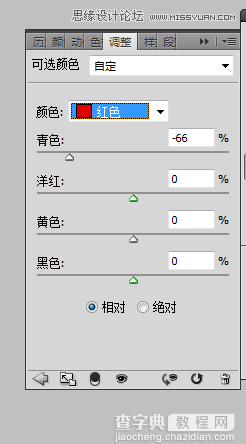
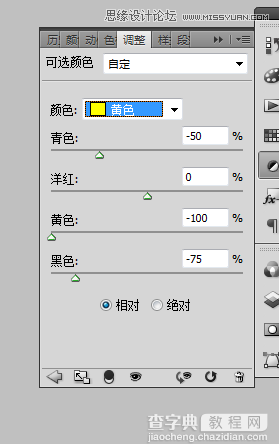
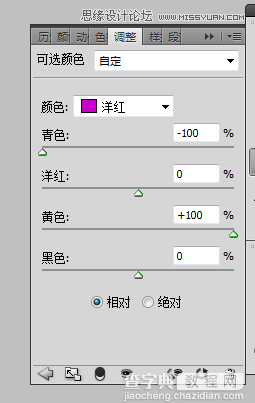
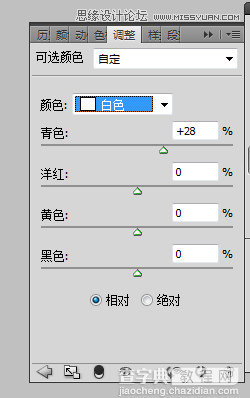
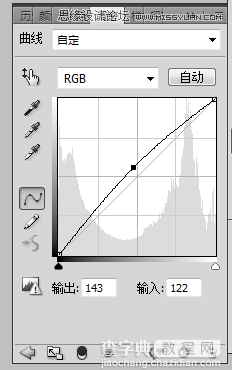
调完色后中间值
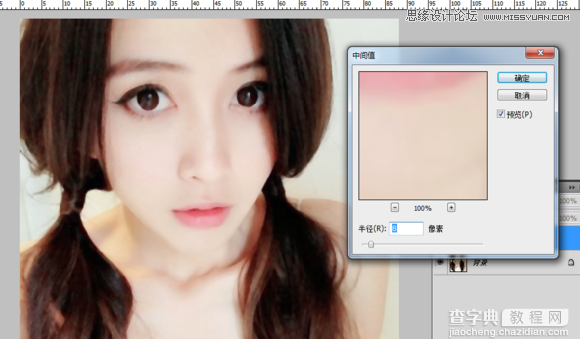
下面拖到sai里去,选个左边色卡的深色画唇线

不要死画一根直线,线条粗细深浅程度多观察原图,画完之后
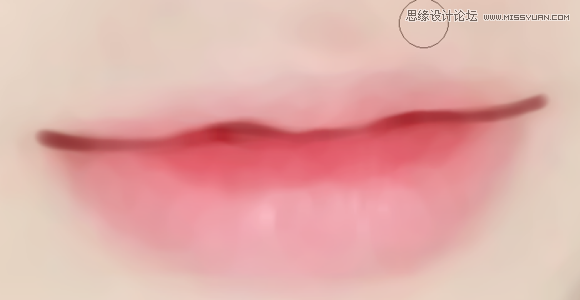
下面用水彩笔涂一下嘴唇,模糊一点,把杂色什么去掉
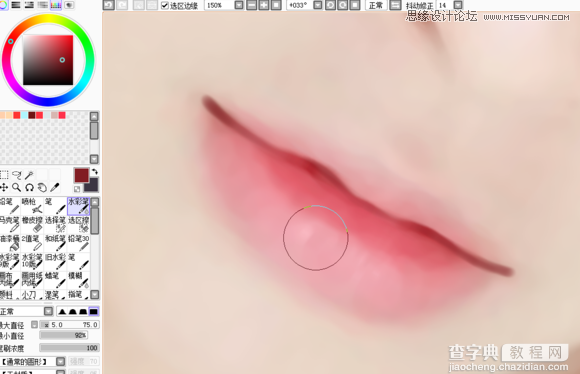
涂完之后
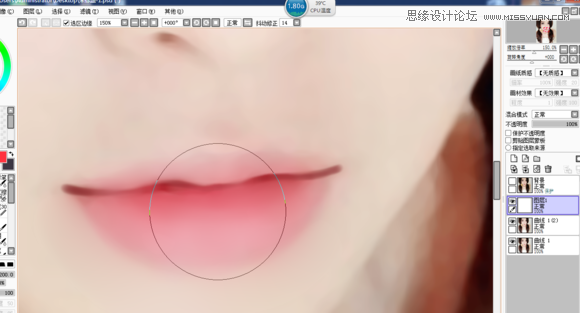
放大笔刷取个比嘴唇颜色深一点的红色,新建一层涂上去,把透明度减到自己可以接受的程度

再新建一层,在嘴唇边缘涂上颜色
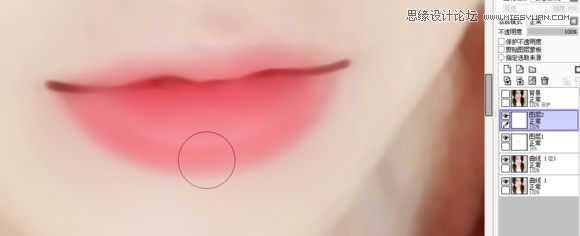
合并三个图层,将涂上的颜色用水彩笔匀一下
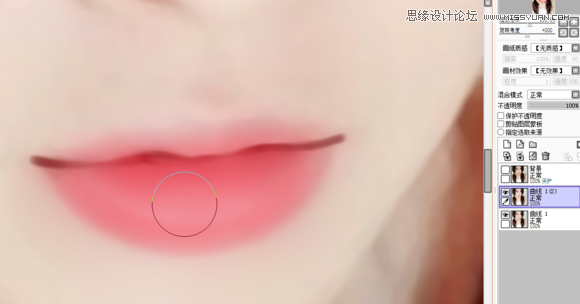
下面用喷枪把唇线的深浅再加强一下
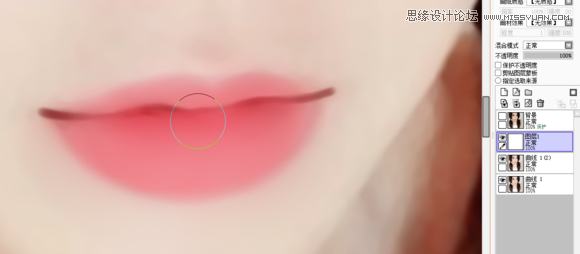
如下图

最后,关键的一步,点上高光,多观察原图的亮部,如果不会点的话,嘴唇两边都点两个亮点
如下图。

教程结束,以上就是Photoshop详解美女人像水嫩嘴巴的转手绘绘制方法介绍,希望能对大家有所帮助!


